방해 금지 모드를 사용하면 좋은 밤을 보낼 수 있습니다휴대 전화에서 방해받지 않도록하십시오. 진동하는 전화조차도 성가신 원인이 될 때 회의 중에 편리합니다. 물론 모든 통화와 메시지를 무시할 수는 없습니다. 엄마와는 달리 무시할 수없는 전화와 메시지가 항상 있습니다. 좋은 소식은 방해 금지 모드를 사용하면 연락처를 허용 목록에 표시하고 모드가 활성화되어 있어도 전화를 걸 수 있다는 것입니다. iOS에서 연락처가 방해 사절을 우회하도록 허용하는 방법은 다음과 같습니다.
이 작업에는 두 가지 방법이 있습니다. 한 솔루션은 통화에 작동하고 다른 솔루션은 통화와 메시지에 모두 적용됩니다.
통화 만 허용
이를 허용하는 두 가지 방법이 있습니다. 하나는 즐겨 찾기에 연락처를 추가하고 다른 하나는 통화에만 비상 바이 패스를 활성화하는 것입니다.
즐겨 찾기에 추가
방해 금지 기능을 사용하면알리는 즐겨 찾기. 이 예외를 사용하려면 즐겨 찾기에 연락처를 추가해야합니다. 그런 다음 방해 사절이 활성화 된 경우에도 즐겨 찾기의 모든 통화가 사용자에게 경고하도록 허용해야합니다.
즐겨 찾기에 연락처를 추가하려면 전화 앱을 열고 연락처 탭으로 이동하십시오. 연락처를 검색하고 이름을 누릅니다. '즐겨 찾기에 추가'옵션이 표시 될 때까지 아래로 스크롤하십시오. 탭하십시오.
그런 다음 설정 앱을 엽니 다. 방해 금지로 이동하여‘통화 허용’을 탭하십시오. 이 화면에서 '즐겨 찾기'를 선택하십시오. 당신은 당신의 모든 즐겨 찾기에서 모든 통화에 대한 알림을 받게됩니다.
비상 우회
연락처 앱을 열고 연락처를 찾으십시오.예외를 추가하고 싶습니다. 수정을 누르고 아래로 스크롤 한 다음 '벨소리'를 누릅니다. 벨소리 화면 상단에서 비상 바이 패스 스위치를 눌러 켭니다. 이 연락처의 모든 통화는 이제 iPhone이 방해 금지 모드에 있는지 여부에 관계없이 경고합니다.
메시지 만 허용
연락처 앱을 열고 연락처를 찾으십시오.예외를 추가하고 싶습니다. 수정을 누르고 '텍스트 톤'섹션으로 아래로 스크롤하십시오. 탭하십시오. 문자 음 화면 상단에는 비상 바이 패스 스위치가 있습니다. 전원을 켜십시오. 휴대 전화가 방해 금지 모드 인 경우에도이 연락처의 모든 메시지에 경고가 표시됩니다.

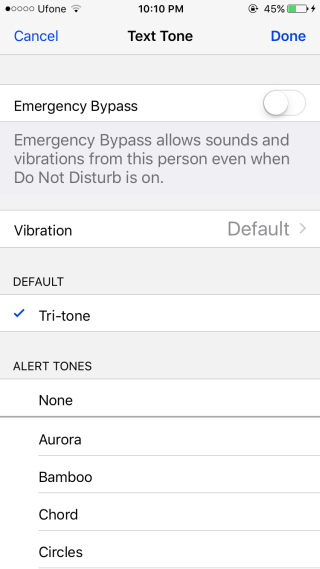
통화 및 메시지 모두 허용
연락처의 전화 및 메시지를 모두 허용하려면iOS에서 by-Pass Do Not Disturb에 위의 두 가지 방법을 결합하십시오. 벨소리 및 텍스트 톤 모두에 대해 긴급 우회를 활성화하면 연락처에서 걸려 오는 전화 및 새 메시지가 표시됩니다.













코멘트